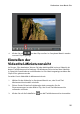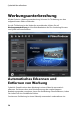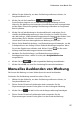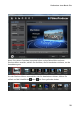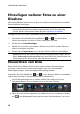Operation Manual
32
CyberLink PowerProducer
Einstellen der Dauer der Diashow
Sie können im Abschnitt „Dauer“ des Fensters „Foto-Diashow“ festlegen, wie lange
jedes Foto in der Diashow angezeigt wird oder wie lange die Wiedergabe der
gesamten Diashow dauern soll.
Verwenden Sie die Schaltflächen und , um ein Diashow-Album auszuwählen
und dann seine Dauer wie folgt einzustellen:
Um einzustellen, wie lange die einzelnen Dias (Fotos) angezeigt werden,
wählen Sie die Option Dias aus, und geben Sie dann eine Dauer in Sekunden
ein.
Um die Dauer des gesamten Diashow-Albums einzustellen, wählen Sie die
Option Album aus, und geben Sie dann eine Dauer in Minuten und Sekunden
in die zugehörigen Felder ein.
Um die Länge der Diashow an der Dauer der importierten Hintergrundmusik
auszurichten, wählen Sie die Option Musik auf Dauer abstimmen aus. Diese
Option ist nur dann aktiviert, wenn Sie zuvor Hintergrundmusik importiert
haben.
Hinzufügen von Diashow-Effekten
Sie können die Art der Effekte, die in Ihrer Foto-Diashow angezeigt werden,
einschließlich der Übergänge zwischen den Dias und dem Hinzufügen von
Bewegungen zu den Fotos, im Abschnitt „Effekte“ einstellen.
Verwenden Sie die Schaltflächen und , um ein Diashow-Album auszuwählen
und dann die Effekte wie folgt einzustellen:
Automatisches Schwenken und Zoom: Wählen Sie diese Option aus, um die
Diashow durch Hinzufügen von Bewegung interessanter zu gestalten. Wenn
die Option aktiviert ist, wird auch ein Schwenken- und Zoomeffekt zu den
Fotos in der Diashow hinzugefügt.
Übergangseffekt: Wählen Sie in dieser Dropdownliste einen Übergang aus,
den Sie zwischen den einzelnen Fotos im Diashow-Album wünschen.
Hinweis: Wählen Sie Zufall aus, wenn Sie viele verschiedene Übergänge
zwischen den Dias und nicht immer denselben Übergang zwischen jedem
wünschen.
Dauer: Geben Sie im vorgesehenen Feld die Dauer des Übergangs in